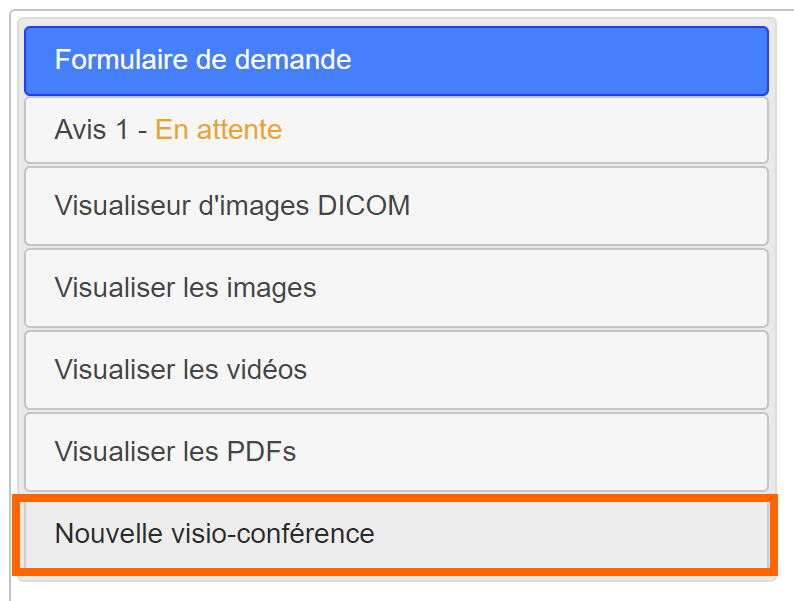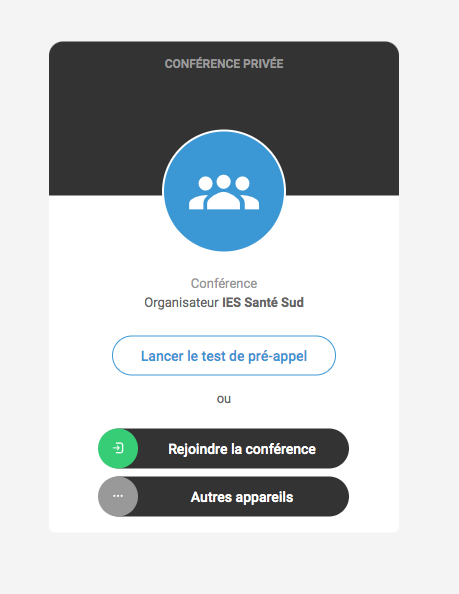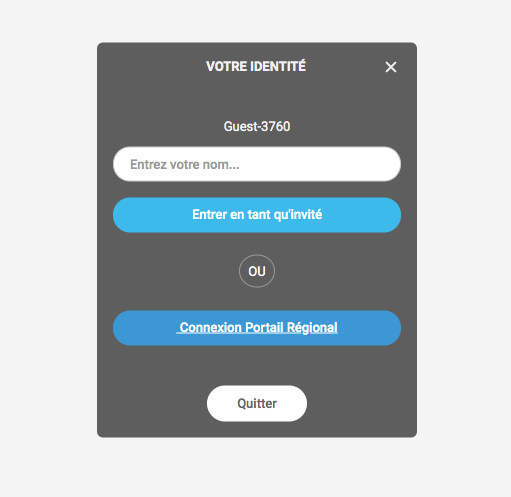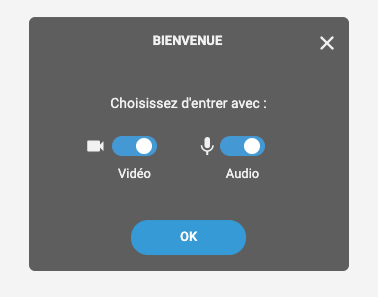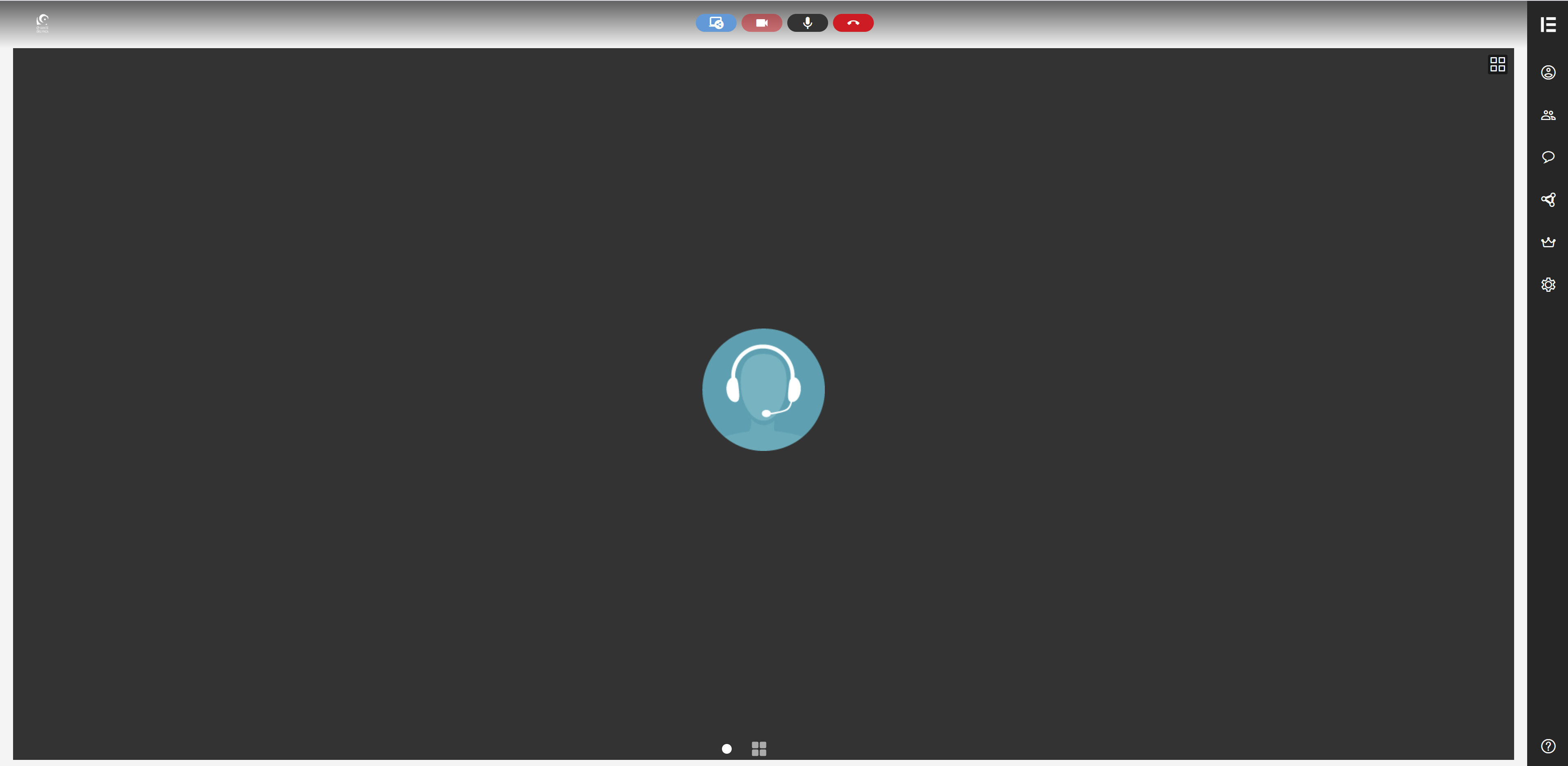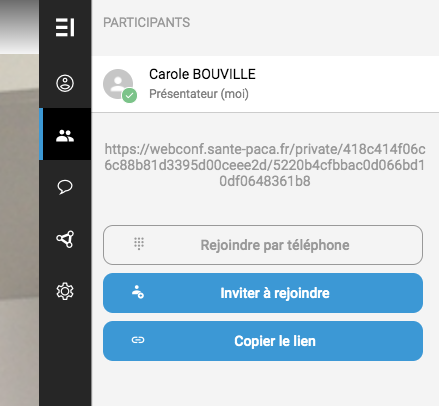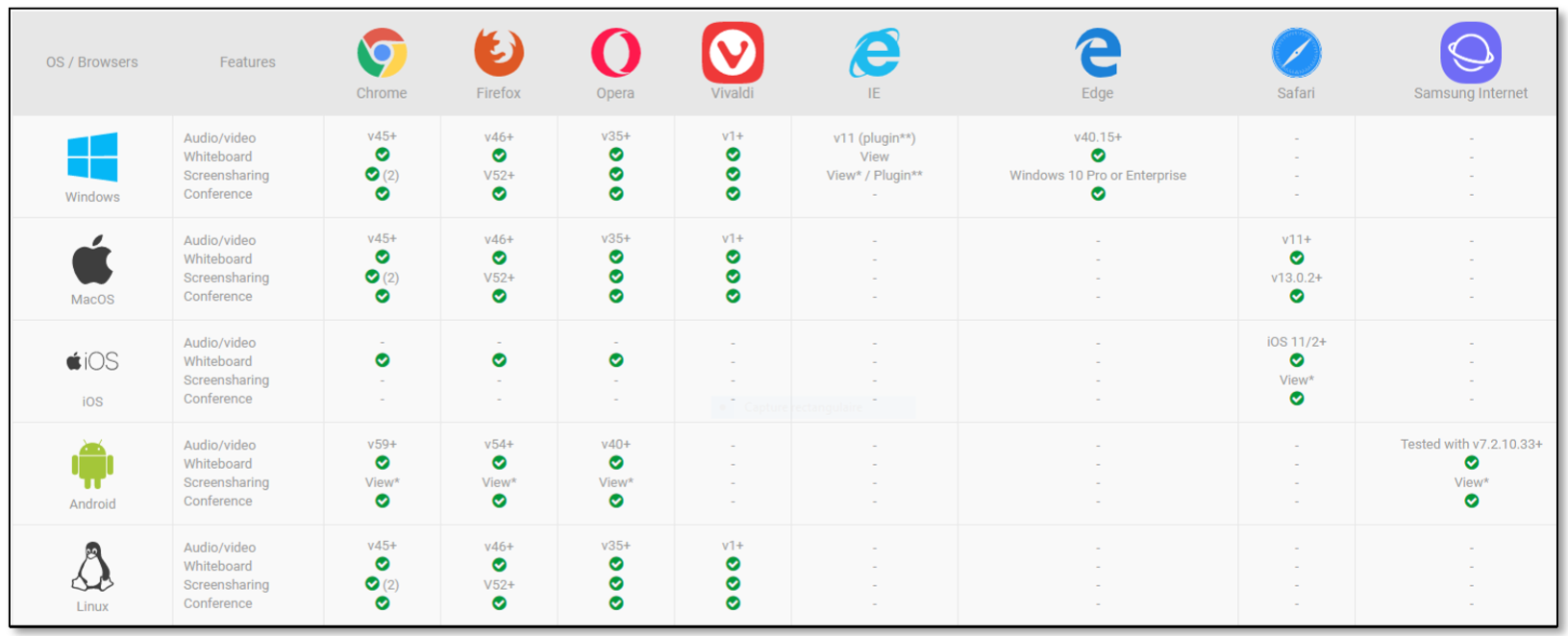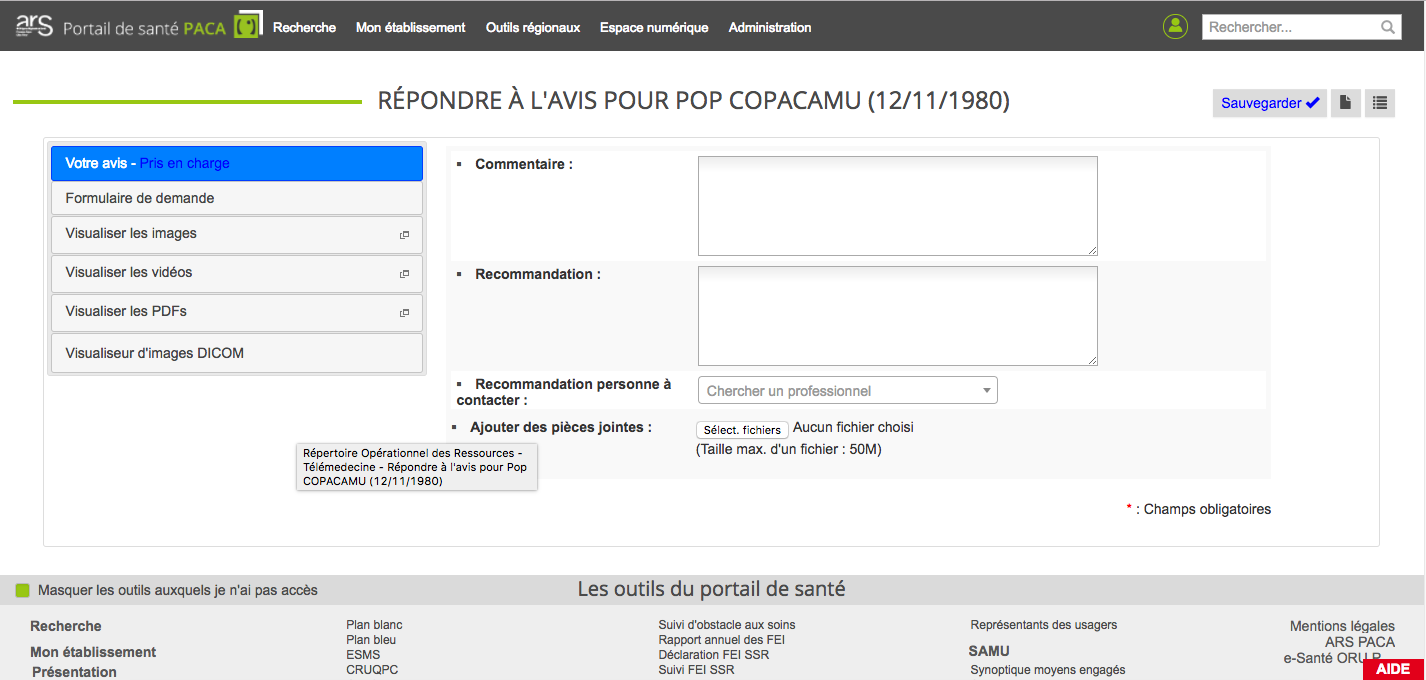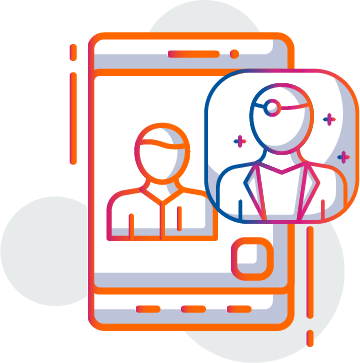
TÉLÉSANTÉ
Sommaire
Pour contacter notre équipe : telemedecine@ies-sud.fr
Notices / Fiches reflexes
Télémédecine – Demandes
Télémédecine – Avis
Télémédecine – Mes patients
Temedev
Rapport – Télémédecine
Lancer une visioconférence
L’outil vous propose une solution de visio-conférence afin d’échanger oralement avec un expert de santé.
Pour accéder à la plateforme de visio-conférence, cliquez sur le bouton Nouvelle visio-conférence situé dans le menu de gauche sur les fiches de demandes d’avis.
Attention, si vous rencontrez des difficultés pour accéder à la plateforme de visio-conférence, essayez de vider le cache de votre navigateur et de supprimer vos cookies.
Voici différents guides pour effectuer cette opération sur les différents navigateurs : Chrome ; Mozilla Firefox ; Safari
De plus, la plateforme ne fonctionne pas sur l’application Chrome sous iOS, le système d’exploitation iPhone et iPad.
Une fois le chargement terminé, cliquez sur Rejoindre la conférence. Vous avez aussi la possibilité de Lancer un test de pré-appel afin de vérifier que votre débit Internet couvre le nécessaire pour la plateforme de visio-conférence.
Cliquez ensuite sur Connexion Portail Régional, afin de vous identifier via votre compte sur le Portail de santé PACA.
Cliquez à nouveau sur Rejoindre la conférence.
Vous avez maintenant la possibilité de choisir si vous voulez participer à la visioconférence avec une webcam ou uniquement avec votre micro.
Vous voilà à présent dans l’espace de visio-conférence !
La barre de droite contient plusieurs icônes qui permettent d’accéder à différents menus. La première permet de dérouler le menu.
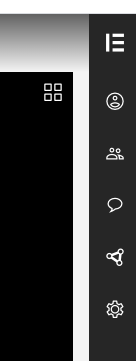 Les autres icônes permettent, de haut en bas :
Les autres icônes permettent, de haut en bas :
- Identité : Affiche votre identifiant
- Participants : Permet d’inviter d’autres personnes à rejoindre la visio-conférence. Pour ce faire, cliquez sur Inviter à rejoindre puis, dans la fenêtre pop-up, indiquez votre identifiant ou adresse email, renseignez l’adresse email ou le numéro de téléphone de la personne à inviter et ajoutez un message puis cliquez sur Envoyer l’invitation.
- Discussions : Permet d’envoyer des messages instantanés aux participants de la visio-conférence.
- Options de partage : vous permet de partager votre écran ainsi que le pointeur ou de partager des fichiers/médias.
- Paramètres : régler votre matériel audio, votre connexion réseau, ect.
Dans le cas d’une invitation par SMS, le patient reçoit alors un lien le renvoyant sur la conférence qui peut se faire soit par visio, soit téléphoniquement. Dans le cadre d’une consultation téléphonique, un code d’accès est notifié dans l’invitation ; il n’est donc pas nécessaire que le patient ait un équipement informatique.
Voici un tableau récapitulatif du fonctionnement de la plateforme de visioconférence en fonction des différents navigateurs.
Mes recommandations
- L’outil est réservé aux professionnels de santé médecin et infirmier.
- L’Application permet la formalisation des échanges en télémédecine entre les professionnels de santé en garantissant la sécurité des données patient. Compatible avec les smartphones et tablettes, l’outil offre la possibilité de partager des photos, vidéos, ECG, documents et imagerie DICOM (l’utilisation de l’imagerie DICOM est disponible pour les établissements dotés d’une ORUBOX).
Le chemin d’accès est : Communication & collaboratif / Télésanté/ Mes recommandations
1. Donner un avis
- Sur la ligne de la demande En attente, dans la colonne « Actions », cliquer sur Consulter
- Cliquer sur Prendre en charge
Le statut de la demande devient Pris en charge
- Dans le bloc à gauche, visualiser les images, vidéos, pds (pour ouvrir l’outil dans une nouvelle fenêtre cliquer sur le bouton à droite de l’outil).
- Compléter le formulaire : commentaire, recommandation et recommandation personne à contacter.
- Attacher éventuellement un fichier en cliquant sur Sélect. fichiers.
- Puis cliquer sur Sauvegarder
- Si l’avis est complet, cliquer sur Terminé.
2. Visualiser les avis
2.1. Description des colonnes
- Statut : plusieurs statuts sont disponibles
- Non envoyé
- En attente
- Suivi
- Pris en charge
- Terminé
- Annulé
- Archivé
- Patient : Prénom – Nom Usuel – Nom Naissance (date de naissance)
- Date de création : Date de la création de la demande
- Type de demande :
- Envoyé par : Prénom – Nom du demandeur et nom de l’établissement
- Expert(s) contacté(s) : Nom de l’unité contactée et prénom et nom du ou des experts contactés
- Actions : au choix et selon le statut de la demande
- Consulter : permet de visualiser en détails la demande
- Archiver : Archive la demande
2.2. Consulter en détail un avis
En fonction du statut, la visualisation de la demande varie :
2.2.1. Pour un avis avec le statut « en attente »
En haut à droite, plusieurs boutons d’actions sont disponibles :
- Imprimer : imprimer la demande
- Prendre en charge : permet de prendre en charge la demande
- Annuler : permet d’annuler la demande d’avis
- « Retour à la liste : Retourne à l’écran de recherche précédent
Dans le cadre bleu on retrouve :
-
- Formulaire de demande : ce formulaire reprend exactement le formulaire saisi.
- Votre avis : En attente : compte tenu du statut seul le nom de l’expert sollicité est visible.
- DWV Viewer
- Visualiser les images
- Visualiser les vidéos
- Visualiser les pdf
2.2.2. Pour un avis avec le statut « prise en charge »
En haut à droite, plusieurs boutons d’actions sont disponibles :
- Imprimer : imprimer la demande
- Modifier : modifier l’avis
- Terminer : terminer l’avis
- Annuler : permet d’annuler la demande d’avis
- + : demander un avis complémentaire
- => : demander un suivi
- Retour à la liste : Retourne à l’écran de recherche précédent
Dans le cadre bleu on retrouve :
- Formulaire de demande : ce formulaire reprend exactement le formulaire saisi.
- Votre avis – Pris en charge : compte tenu du statut, l’heure de prise en charge apparaît en plus du nom de l’expert sollicité.
2.2.3. Pour un avis avec le statut « terminée »
En haut à droite, plusieurs boutons d’actions sont disponibles :
- Imprimer : imprimer la demande
- + : demander un avis complémentaire
- Icône poubelle : archiver l’avis
- Retour à la liste : Retourne à l’écran de recherche précédent
Dans le cadre bleu
- Formulaire de demande : ce formulaire reprend exactement le formulaire saisi.
- Votre avis – Terminé : Affiche le texte de l’avis n°1 terminé
Affichage des informations d’identifications en cliquant sur les « i » pour les demandeurs et les experts.